فهرست مطالب:
- چگونه گجت ها را پس بگیریم و موارد جدیدی را به ویندوز 10 اضافه کنیم
- ابزارک ها برای چیست؟
- ابزارک در ویندوز 10
- افزودن ابزارک
- حذف پانل اسبابک ها
- در صورت عدم کارکرد ابزارک ها چه باید کرد

تصویری: ابزارهای ویندوز 10 - انتخاب کنید که کدام ابزارک ها را روی دسک تاپ نصب کنید

2024 نویسنده: Bailey Albertson | [email protected]. آخرین اصلاح شده: 2023-12-17 12:58
چگونه گجت ها را پس بگیریم و موارد جدیدی را به ویندوز 10 اضافه کنیم

راحت ترین و سریع ترین راه برای به دست آوردن اطلاعات مورد نیاز به صورت مداوم ، استفاده از ابزارک است. اما در ویندوز 10 ، نحوه قرارگیری ابزارها روی دسک تاپ مانند نسخه های قبلی سیستم عامل نیست.
محتوا
- 1 ابزارک ها برای چیست
- 2 ابزارک در ویندوز 10
-
3 افزودن ابزارک
-
3.1 استفاده از سایت ها
- 3.1.1 Wingdt.com
- 3.1.2 Soft.mydiv.net
-
3.2 استفاده از برنامه های شخص ثالث
- 3.2.1 ابزارهای احیا شده
- 3.2.2 8GadgetPack
- 3.2.3 ویدئو: بازگشت ابزارهای قدیمی
-
- 4 حذف پانل اسبابک ها
- 5 در صورت عدم کارکرد ابزارک ها چه باید کرد
ابزارک ها برای چیست؟
ابزارک ها (ابزارها) برنامه های کوچکی هستند که روی دسک تاپ قرار دارند. آنها می توانند زمان را نشان دهند ، به شکل نوع متفاوتی از ساعت ، قیمت دلار ، آب و هوای امروز و روزهای آینده ، یک لیست خبری و غیره. همچنین اسباب بازی های مینی بازی ، به عنوان مثال ، برچسب یا sapper ، با به شما کمک می کند تا زمان انتظار را سپری کنید …

ابزارک ها اطلاعات مورد نیاز شما را پیشنهاد می دهند
به طور خلاصه ، ویجت ها می توانند هرگونه اطلاعات را در قالب مناسب روی دسک تاپ ارائه دهند. نکته اصلی یافتن ویجت مناسب است. برخی از آنها فقط با اینترنت کار می کنند ، برخی دیگر حتی به صورت آفلاین نیز کار می کنند.
ابزارک در ویندوز 10
با شروع ویندوز 8 ، مایکروسافت ابزارک های داخلی را مهار کرده است زیرا به طور بالقوه می توانند امنیت کاربر را تهدید کنند. در عوض ، در منوی Start ، کاشی ها جایگزین می شوند و به طور پیش فرض فعال می شوند. این کاشی ها شامل پیش بینی های هواشناسی ، بازی ها و برنامه های پیشنهادی ، آخرین اخبار از شبکه های مختلف اجتماعی و سایر اطلاعات است. می توان آنها را کنترل کرد: حرکت ، تغییر میزان صدا ، حذف.

منوی Start دارای آنالوگ ابزارک - کاشی است
اگر کاشی های شما از بین رفته است ، می توانید آنها را به صورت دستی فعال کنید:
-
در حالی که در تنظیمات رایانه هستید ، به بخش "شخصی سازی" بروید.

رفتن به شخصی سازی بخش "شخصی سازی" را باز کنید
-
در زیرمورد "شروع" بر روی خط "انتخاب کنید کدام پوشه ها در منو نمایش داده شوند" کلیک کنید.

به لیست پوشه ها بروید بر روی خط "انتخاب کنید کدام پوشه ها در فهرست نمایش داده می شوند" کلیک کنید
-
در لیست گسترش یافته ، موارد مورد نیاز خود را فعال کنید.

افزودن پوشه به منو ما پوشه های لازم را فعال می کنیم
-
برای افزودن برنامه خاصی به کاشی ها ، از عملکرد "پین برای شروع" استفاده کنید که بعد از کلیک راست روی آن در دسترس است.

اتصال به صفحه اصلی ما عملکرد "پین به صفحه اصلی" را انتخاب می کنیم
افزودن ابزارک
ویندوز 10 گجت داخلی ندارد ، بنابراین با استفاده از ابزارهای استاندارد نمی توانید هیچ برنامه کوچکی روی دسک تاپ قرار دهید. اما روش هایی وجود دارد که خودتان ابزارک های لازم را اضافه کنید - از طریق یک برنامه شخص ثالث یا وب سایت.
استفاده از سایتها
سایت های کافی در زمینه میزبانی ابزارک برای ویندوز 10 وجود دارد که شما می توانید با تایپ کردن هر موتور جستجو به راحتی آنها را پیدا کنید: "ابزارک بارگیری برای ویندوز 10". بیایید محبوب ترین و راحت ترین گزینه ها را در نظر بگیریم.
Wingdt.com
این سایت ابزارک هایی را برای همه نسخه های سیستم عامل ویندوز فراهم می کند: از XP تا 10. با مراجعه به سایت و انتخاب قسمت Windows 10 ، لیست بزرگی از ابزارهای دارای سیستم درجه بندی پنج ستاره را مشاهده خواهید کرد. در سمت چپ سایت یک بلوک وجود دارد که براساس نوع مرتب شده است. پس از یافتن ابزار لازم در آن ، بر روی دکمه "بارگیری" کلیک کنید.

ویجت را انتخاب کنید و روی دکمه "بارگیری" کلیک کنید
توضیحات دقیق و لینک دانلود ظاهر می شود. پس از بارگیری ویجت ، تنها راه انجام مراحل نصب باقی می ماند که به نظر می رسد نصب یک برنامه معمولی است.

ما به شرح ویجت نگاه می کنیم و روی دکمه "بارگیری" کلیک می کنیم
Soft.mydiv.net
با رفتن به سایت ، بخش "همه برای Windows" - "Miscellaneous" - "Widgets for Windows" را انتخاب کنید. در اینجا لیستی از ابزارک های شناخته شده و مفید را که از نسخه های قبلی سیستم عامل آمده اند ، خواهید یافت. هر ابزار را می توان به طور جداگانه بارگیری کرد. روش نصب با نصب هیچ برنامه ای تفاوتی ندارد.

به بخش "ابزارک برای ویندوز" بروید و ابزار مورد نظر را بارگیری کنید
استفاده از برنامه های شخص ثالث
برنامه های زیادی برای بازیابی ابزارک ها از ویندوز 7 و نسخه های قبلی سیستم وجود دارد. اگر یکی از آنها در مورد شما کار نمی کند (در ویندوز 10 ، ابزارک ها همیشه به درستی کار نمی کنند) ، از دیگری استفاده کنید ، برخی قطعاً باید کار کنند.
ابزارها دوباره احیا شدند
-
این برنامه رایگان است ، تنها کاری که باید انجام دهید این است که آن را از وب سایت رسمی بارگیری و نصب کنید. پس از آن ، یک مورد جدید "Gadgets" در منوی زمینه ای که با کلیک راست روی یک فضای خالی روی دسک تاپ فراخوانی می شود ، ظاهر می شود.

به پنل اسبابک ها بروید باز کردن بخش "ابزارها"
-
در اینجا صفحه کنترل گجت های استاندارد را مشاهده خواهید کرد. با استفاده از آن می توانید ابزارک مورد نظر را انتخاب کرده ، آن را قرار داده و ویرایش کنید.

Gadgets Revived Gadgets Panel ابزارک ها را اضافه و ویرایش کنید
- در آینده می توانید با کلیک راست روی ویجت و انتخاب عملکرد "لغو پین" ، یک ابزارک استفاده نشده را حذف کنید.
این برنامه شامل ابزارهای زیر است: آب و هوا ، ساعت ، نمایش اسلاید ، تقویم ، ارز ، برچسب ها ، عناوین خبری ، دمای سنج اجزای رایانه.
8GadgetPack
-
همچنین یک برنامه رایگان ، اما با دو تفاوت: به طور کامل به روسی ترجمه نشده است ، اما دارای تعداد بیشتری ابزارک است. انتقال به صفحه کنترل اسبابکها از طریق منوی زمینه دسک تاپ به همان روش انجام می شود ، اما لیست مینی برنامه های ارائه شده طولانی تر است.

8GadgetPack Gadgets Panel 8GadgetPack لیست گسترده ای از ابزارهای موجود را ارائه می دهد
-
در تنظیمات ، می توانید بارگیری خودکار ابزارک ها را هنگام ورود غیرفعال کنید ، اندازه آنها را تغییر دهید ، کلیدهای داغ را برای رفتن به مدیریت ابزارک فعال کنید.

تنظیمات 8GadgetPack در تنظیمات می توانید پارامترهای ابزارک ها را تغییر دهید
این برنامه شامل همه ویجت های مشابهی است که در برنامه قبلی وجود داشت ، همچنین ابزارهایی برای نظارت دقیق بر سیستم و کنترل صدا است. علاوه بر این ، برخی از ابزارک ها دارای ویژگی های اضافی هستند.
ویدئو: بازگشت ابزارهای قدیمی
youtube.com/watch؟v=SNpMl-eLJYI
حذف پانل اسبابک ها
با کلیک راست روی یک ابزارک و انتخاب دکمه "حذف" یا "برداشتن پین" می توانید یک ابزارک را حذف کنید. برای خلاص شدن از شر پانل ویجت ، باید برنامه ای را که با آن ظاهر شده است حذف نصب کنید.
-
صفحه کنترل را باز کنید. با استفاده از نوار جستجوی سیستم می توانید آن را پیدا کنید.

به صفحه کنترل بروید باز کردن صفحه کنترل
-
در جستجوی "حذف نصب" بنویسید و به بخش زیر "حذف برنامه" بروید.

برای حذف برنامه بروید بخش "حذف برنامه" را باز کنید
-
لیستی از همه برنامه های شخص ثالث موجود در رایانه شما باز می شود. برنامه ای را که شامل بسته ویجت است انتخاب کنید و بر روی دکمه "حذف" کلیک کنید. اقدام را تأیید کرده و منتظر بمانید تا برنامه از دستگاه پاک شود. ممکن است مجبور شوید کامپیوتر خود را دوباره راه اندازی کنید تا تغییرات اعمال شود.

حذف یک برنامه برنامه ای را که باعث شده است ویجت ها ظاهر شوند حذف کنید
در صورت عدم کارکرد ابزارک ها چه باید کرد
از آنجا که ابزارک ها در ابتدا در ویندوز 10 ارائه نمی شوند ، عملکرد آنها فقط به سازندگان برنامه ای که برای افزودن ابزارها استفاده می کنید بستگی دارد. برخی از کاربران با این واقعیت روبرو هستند که گجت ها از روی دسک تاپ ناپدید می شوند ، برطرف نمی شوند ، از بین می روند یا مسدود نمی شوند.
تنها راه نجات از این وضعیت استفاده از برنامه دیگری یا نصب ویجت مورد نظر به صورت جداگانه است. از همه مهمتر ، فراموش نکنید که ابتدا برنامه غیرفعال را پاک کنید (نحوه انجام این کار در بخش "حذف صفحه ابزارها" شرح داده شده است) ، در غیر این صورت با برنامه جدید در تضاد است.
ویندوز 10 دارای یک آنالوگ از ابزارک ها است - آیکون هایی که در منوی Start تعبیه شده اند. اما با کمک برنامه های شخص ثالث می توانید اسبابک های نسخه های قبلی سیستم را برگردانید یا موارد جدیدی را که مخصوص آخرین ویندوز نوشته شده اند ، اضافه کنید.
توصیه شده:
محافظ صفحه نمایش روی دسک تاپ برای ویندوز 10 - نحوه نصب ، تغییر یا حذف کامل ، چه کاری باید با مشکلات در حال انجام انجام شود

نحوه نصب و پیکربندی تنظیمات محافظ صفحه نمایش برای دسک تاپ در ویندوز 10: دستورالعمل های گام به گام. خطاهای احتمالی و روشهای اصلاح آنها
تصاویر پس زمینه زنده برای ویندوز 10 - نحوه ایجاد پس زمینه متحرک یا ویدیویی برای دسک تاپ خود

تصاویر پس زمینه زنده برای ویندوز 10: هدف و ویژگی ها. شرح برنامه های تنظیم چنین تصویر زمینه بر روی دسک تاپ. راه اندازی و تنظیم تصاویر
چرا سطل آشغال در دسک تاپ ویندوز 10 گم شده است ، در کجا قرار دارد و چگونه می توان نماد را پس گرفت

نحوه تغییر حجم سطل آشغال ، انتقال آن به دیسک دیگر ، تغییر ، برگرداندن یا حذف نماد آن از دسک تاپ. در صورت پاک نشدن پرونده ها چه باید کرد
در صورت چشمک زدن یا ناپدید شدن آیکون ها در ویندوز 10 چه باید کرد - ما مشکلات کار آیکون های دسک تاپ را برطرف می کنیم

تنظیمات موجود برای نمادها / میانبرهای دسک تاپ در ویندوز 10. مشکلات احتمالی در عملکرد آیکون ها و نحوه حل آنها
جابجایی بین ویندوز 10 دسک تاپ - نحوه سازماندهی فضای کاری مجازی
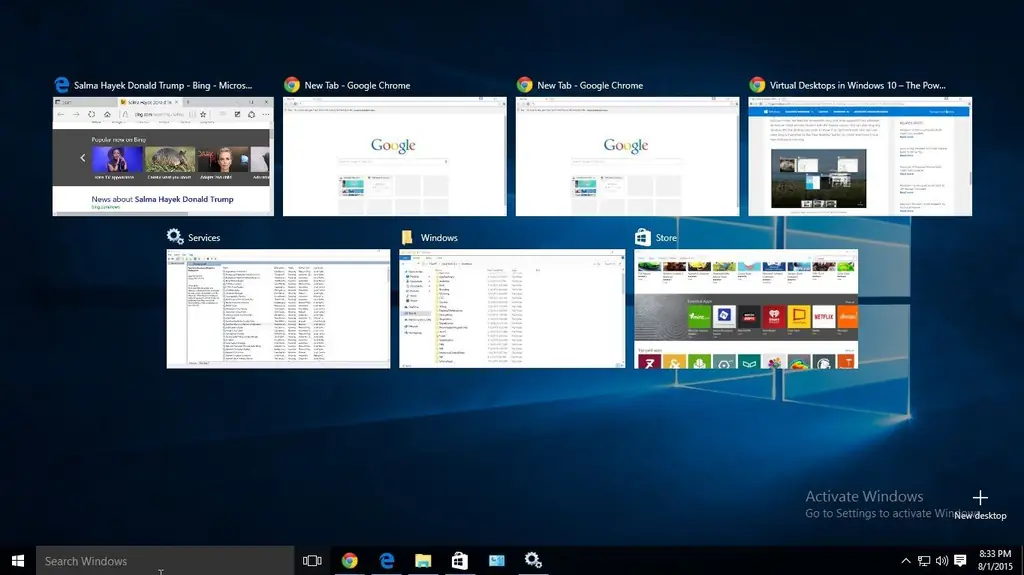
چرا به فناوری Task View نیاز است؟ نحوه ایجاد ، حذف و انتخاب میزکار مجازی. نحوه استفاده از Task View و میانبرهای صفحه کلید
